如何使用3dmax2018中的材质球
在3ds Max 2018中,使用材质球是一个重要的步骤,可以为模型添加逼真的纹理和光照效果。下面是如何使用3ds Max 2018中的材质球的简要指南:
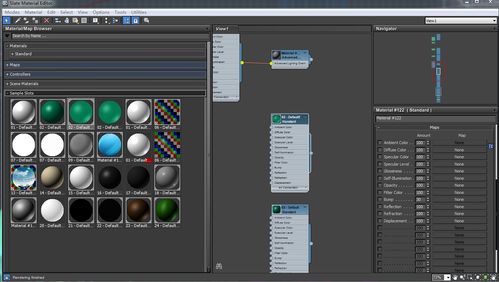
1. 打开3ds Max 2018软件,并加载您的模型。可以通过单击“File”菜单,然后选择“Open”选项来加载模型文件。
2. 在3ds Max界面的右上角,可以找到一个名为“Material Editor”的选项卡。点击它,将打开材质编辑器。
3. 在材质编辑器中,您将看到一个名为“Material/Map Browser”的窗口。这是一个包含所有可用材质球和贴图的资源库。您可以从这个资源库中选择一个适合您模型的材质球。
4. 若要添加一个新的材质球,您可以点击材质编辑器左上角的“Get Material”按钮,然后选择一个合适的材质类型,例如“Standard Material”。
5. 一旦您选择了材质球,您可以在属性编辑器中对其进行调整。您可以更改材质的颜色、光照、反射、折射等属性。您还可以添加纹理贴图,以使材质更加逼真。
6. 要添加贴图,您可以在属性编辑器中找到一个名为“Maps”的选项卡。点击它,然后选择您想要应用的贴图类型,例如漫反射贴图。
7. 完成后,您可以将材质球应用到您的模型上。您可以通过单击“Assign Material to Selection”按钮,然后选择模型来实现这一点。材质球将应用到模型的所有面上。
8. 如果您只想将材质球应用到模型的特定面上,您可以选择这些面,并在材质编辑器中单独为它们创建一个材质球。然后,您可以通过单击“Assign Material to Selection”按钮来将这个材质球应用到选定的面上。

总之,3ds Max 2018中的材质球是一个必不可少的工具,可以让您的模型看起来更加真实和生动。通过选择适当的材质球,并调整其属性和添加纹理贴图,您可以为您的模型添加逼真的外观和光照效果。
BIM技术是未来的趋势,学习、了解掌握更多BIM前言技术是大势所趋,欢迎更多BIMer加入BIM中文网大家庭(http://www.wanbim.com),一起共同探讨学习BIM技术,了解BIM应用!
相关培训